« 9-09/色域指定 | メイン | 6月18日(金)・21日(月)の授業復習ノート »
9-11/クイックマスクモード
・クイックマスクモードは選択範囲を修正するだけのための画面モードです。
・投げなわツールでとった大雑把な選択範囲をクイックマスクモードで修正してみましょう。
1.[マスクモードに切り替える]選択をしたまま、 ツールボックス下から3番目右側のボタンをON。
※選択範囲だけが白く、選択範囲外には赤いマスク(デフォルトは赤、好きな色に変更できる) がかかった状態として確認できます。
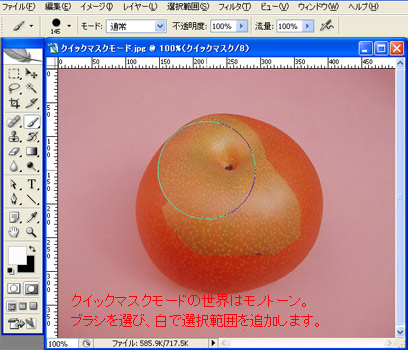
↑ マスクモードに入った状態 ↑ブラシで加筆、修正ができます。
2. [ブラシツールを持つ] ブラシの先端をハードブラシにしましょう。
塗り色を示すカラーボックスが黒、背景が白に自動的に変わっています。
4.[マスクの修正] 選択範囲外を黒で塗りつぶします。
※黒で塗るとマスクが追加されます。白で塗るとマスクが削られます。
※Ctrl+Xキーを押すとブラシ色、白と黒が入れ替わります。
5.[マスクモードから抜ける] ツールボックスの下から3段目左ボタンを押すと通常のモードに切り替わります。→マスクの形に選択範囲がとられています。
6.[選択範囲の反転] Ctrl+Shift+I。「なし」が選択される。
・元の画像とペーストによって新しくできたレイヤーの間に「新規レイヤー」を作り、このレイヤー選択します。
・Ctrl+A 新規レイヤーを全面選択。
・描画色に好みの色を選択 →Alt+Backspace(描画色を塗る)